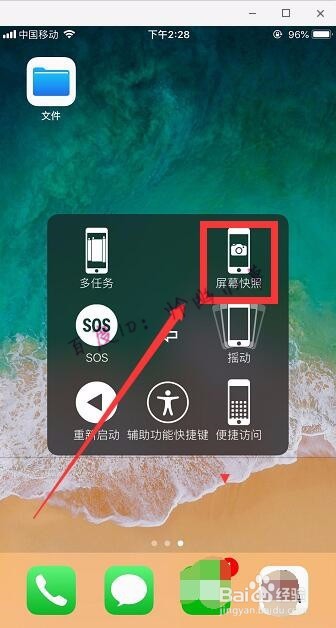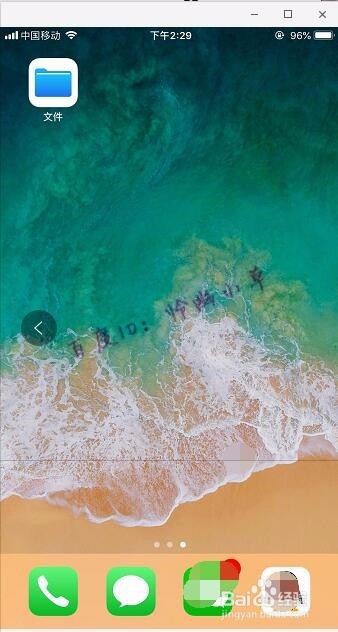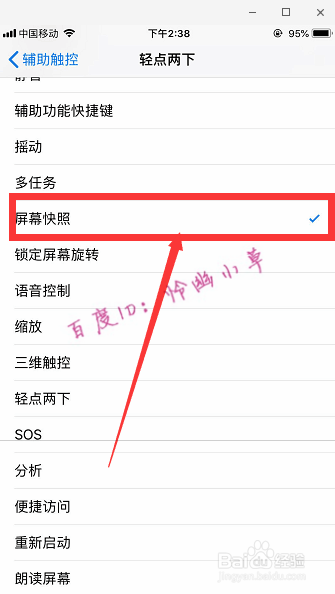iphone怎样截图 苹果手机截屏教程
1、我们可以先调出iphone手机的悬浮球,然后打开悬浮球,点击“设备”。
2、点击“更多”。
3、点击“屏幕快照”。
4、这样我们的iphone手机界面就被成功截图了。
5、这样截屏需要几步,比士嫣轶嗄较麻烦,我们可以进入辅助触控设置一下(不知道怎么进入的可以看我在简介里放的链接),比如我们选择“轻点两下”。
6、这里选择“屏幕快照”,这样设置以后,我们轻点两下悬浮球就可以直接截图了。
声明:本网站引用、摘录或转载内容仅供网站访问者交流或参考,不代表本站立场,如存在版权或非法内容,请联系站长删除,联系邮箱:site.kefu@qq.com。
阅读量:33
阅读量:39
阅读量:32
阅读量:36
阅读量:60